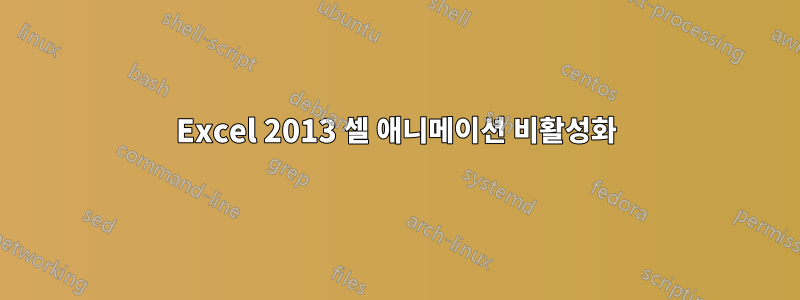
Excel 2013 시트의 셀을 클릭하면 현재 셀에서 새 셀로 이동하면서 셀의 녹색 테두리가 애니메이션으로 표시됩니다.
정말 혼란스럽습니다.이 애니메이션을 비활성화하려면 어떻게 해야 합니까?
답변1
비활성화할 수 있는 레지스트리 설정이 있습니다.Office 2013의 모든 애니메이션(따라서 다른 프로그램에는 영향을 미치지 않습니다). 여기서는 간단한 용어로 설명합니다.[팁] 불필요한 애니메이션을 비활성화하여 Microsoft Office 2013 성능을 향상시키세요. 게시물 끝에 .reg애니메이션을 활성화하거나 비활성화하는 해당 파일이 포함된 다운로드가 있습니다. "애니메이션 비활성화"를 두 번 클릭하기만 하면 됩니다.
요약하자면:
- 아직 존재하지 않는 경우 레지스트리에 다음 키를 만듭니다.
HKEY_CURRENT_USER\Software\Microsoft\Office\15.0\Common\Graphics - 해당 키에 새 DWORD를 만들고
DisableAnimations값을 1로 설정합니다.
일부 Office 2013 애니메이션을 선택적으로 비활성화할 수 있는 방법은 없습니다. 그것은 전부 아니면 전무의 제안입니다.소통의 대답이 질문에 대한 비활성화Windows 전반의 모든 애니메이션.
편집하다
사용자 권한으로 인해 UI 에 액세스할 수 없는 경우 regedit명령줄에서도 이 작업을 수행할 수 있습니다.  (Win)+ 를 사용하고 Office 2013의 경우 R실행 한 다음 붙여넣습니다.cmd
(Win)+ 를 사용하고 Office 2013의 경우 R실행 한 다음 붙여넣습니다.cmd
reg add HKEY_CURRENT_USER\Software\Microsoft\Office\15.0\Common\Graphics ^
/v DisableAnimations /t REG_DWORD /d 1
오피스 2016의 경우:
reg add HKEY_CURRENT_USER\Software\Microsoft\Office\16.0\Common\Graphics ^
/v DisableAnimations /t REG_DWORD /d 1
(모두 한 줄에).
답변2
레지스트리에 들어가지 않고 Office 2013에서 애니메이션을 끄는 또 다른 방법은 다음과 같습니다(Excel 2013 기본 제공 도움말에서 인용).
"Office 애니메이션 끄기
Office 2013은 사용자 경험 전반에 걸쳐 하드웨어 가속을 사용하여 아름답고 유동적인 애니메이션을 제공하는 최초의 릴리스입니다. 그러나 디스플레이 없이 컴퓨터를 사용하거나 불필요한 애니메이션을 차단하려는 경우 해당 기능을 끌 수 있습니다.
1. Windows 로고 키 + U를 눌러 접근성 센터(아래 표시)를 엽니다.
2. 모든 설정 탐색에서 디스플레이 없이 컴퓨터 사용을 클릭합니다.
3. 시간 제한 및 깜박이는 영상 조정에서 불필요한 애니메이션 모두 끄기(가능한 경우)를 클릭합니다.
4.확인을 클릭하세요."
답변3
다음 방법으로 애니메이션을 끌 수 있습니다.
제어판 > 시스템 및 보안 > 시스템 > 고급 시스템 설정(왼쪽 상단) > 고급 탭 > 성능 상자 설정 > 시각 효과 탭:
"창 내부의 컨트롤 및 요소에 애니메이션 적용"을 선택 취소합니다.
답변4
더 간단한 솔루션:
Excel 2013> 옵션> 고급> 디스플레이> 하드웨어 그래픽 가속을 비활성화합니다.


